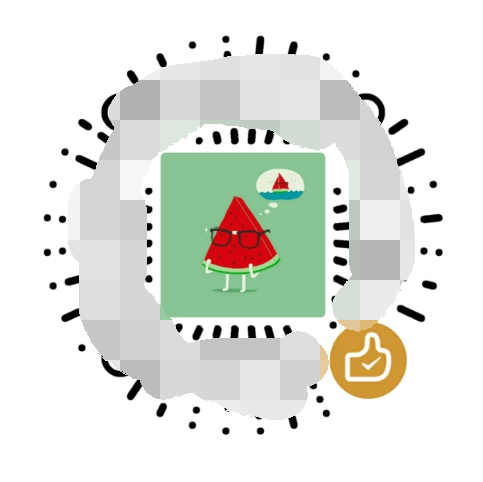你有没有遇到过这样的烦恼:手里拿着一份精美的PDF文档,里面满满都是你精心挑选的图片,可就是想把它变成手机里的壁纸或者电脑桌面背景。别急,今天就来教你一招,轻松将PDF导出图片,让你的美图随时随地带在身边!
一、为什么要把PDF导出成图片?
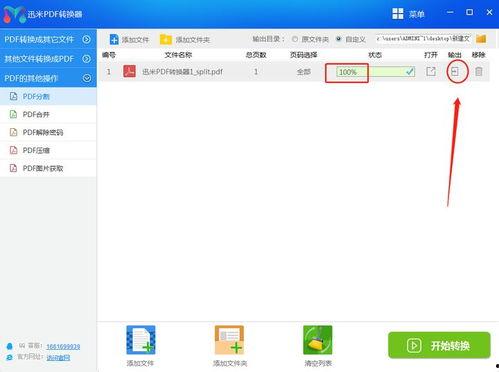
首先,PDF文件具有很好的兼容性和安全性,但它的局限性也很明显,比如不能直接编辑图片。而将PDF导出成图片,你就可以随心所欲地编辑、分享这些美图了。而且,图片格式在手机、电脑等设备上都能轻松打开,方便极了!
二、如何将PDF导出成图片?
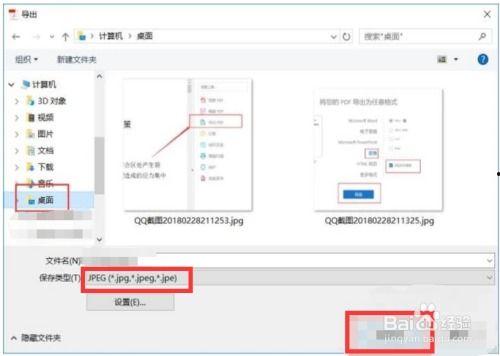
方法一:使用在线转换工具
1. 打开浏览器,搜索“PDF转图片”或“PDF导出图片”等关键词,你会找到很多在线转换工具。
2. 选择一个信誉良好的网站,上传你的PDF文件。
3. 选择输出格式,一般有JPG、PNG、BMP等,根据需要选择。
4. 点击转换按钮,等待片刻,你的图片就导出了。
方法二:使用Adobe Acrobat
1. 打开Adobe Acrobat,点击“文件”菜单,选择“打开”,选择你的PDF文件。
2. 点击“工具”菜单,选择“导出PDF”。
3. 在弹出的窗口中,选择“图像”作为导出格式。
4. 选择图片质量,一般选择“中”或“高”。
5. 点击“导出”按钮,选择保存路径,你的图片就导出了。
方法三:使用截图工具
1. 打开PDF文件,找到你想要导出的图片。
2. 使用截图工具(如QQ截图、Windows截图等)截取图片。
3. 将截图保存到电脑中,就可以随意编辑和使用了。
三、导出图片时需要注意什么?
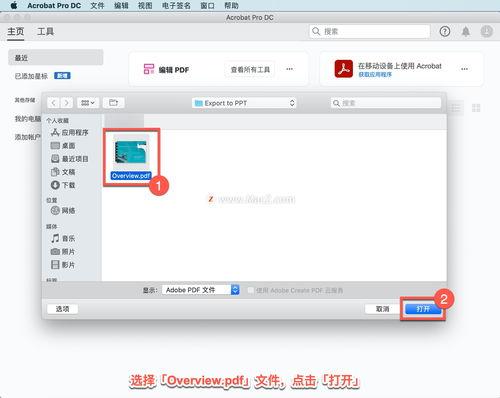
1. 图片质量:导出图片时,要注意选择合适的图片质量,以免图片模糊不清。
2. 图片格式:根据需要选择合适的图片格式,如JPG适合网页使用,PNG适合透明背景图片。
3. 图片大小:导出图片时,要注意图片大小,以免过大影响手机或电脑的运行速度。
四、如何编辑导出的图片?
1. 使用图片编辑软件:如Photoshop、美图秀秀等,可以对图片进行裁剪、调整亮度、对比度等操作。
2. 使用手机自带编辑功能:大部分手机都自带图片编辑功能,可以轻松调整图片大小、添加滤镜等。
五、
将PDF导出成图片,让你的美图随时随地带在身边,是不是觉得生活更加美好了呢?快来试试吧!